通过draw.io中的信息图表提高生产力
信息图表的曙光
自从长毛象时代以来,人们一直在通过图片讲故事。早期人类通过墙壁上的图片为山洞居民提供了信息:最佳狩猎场所在的地方和他们最近的征服地。当然,也许我们不再在那里寻找史前的厚皮动物,但我们仍然喜欢讲故事。基本上就是draw.io了,这是您通过图表讲述故事的地方。也许您想制作一个饼图来显示您公司的市场份额,或者想要一个流程图来为您的团队提供最重要的过程的逐步演示–每个人都喜欢图像。因此,坚持并检查一下如何使用draw.io中的信息图提高生产率
生产力和信息图表
字信息图表是很容易理解-这是一个图形,让你的信息。科学研究表明,我们获取的信息中有60-90%是视觉信息,而当我们思考时,我们以图片而不是文字来思考。随着我们深入数字世界,以可视化方式获取信息的效率也更高。我们的注意力跨度要短得多,花费的时间也更少。
视觉信息通常不那么容易理解并且是通用的。自埃及人在公元前2000年某个时候开始第一次广告活动以来,广告和营销机构就非常依赖视觉效果来影响我们的购买习惯。很明显,他们希望我们购买什么,而无需听到有关服务或产品的冗长独白。
可视化不仅在商业意义上相关,而且对您组织中的您而言也是如此。太多的视觉效果围绕着我们的日常生活,我们甚至可能没有注意到我们使用或需要它们的频率。例如,在入职新员工时,请考虑使用传单,演示文稿或图表的频率来传递新信息的频率。您的新手会被文本页面还是一张清晰的图表所淹没?还是由于年终财务报告到期,您是否更有可能使用员工必须筛选的图形或财务数据页面?
使用正确的工具,例如draw.io,您可以创建自己的信息图表,以更有效地传达信息信息。当您综合考虑所有因素时,很显然,信息图表可以提高生产力。
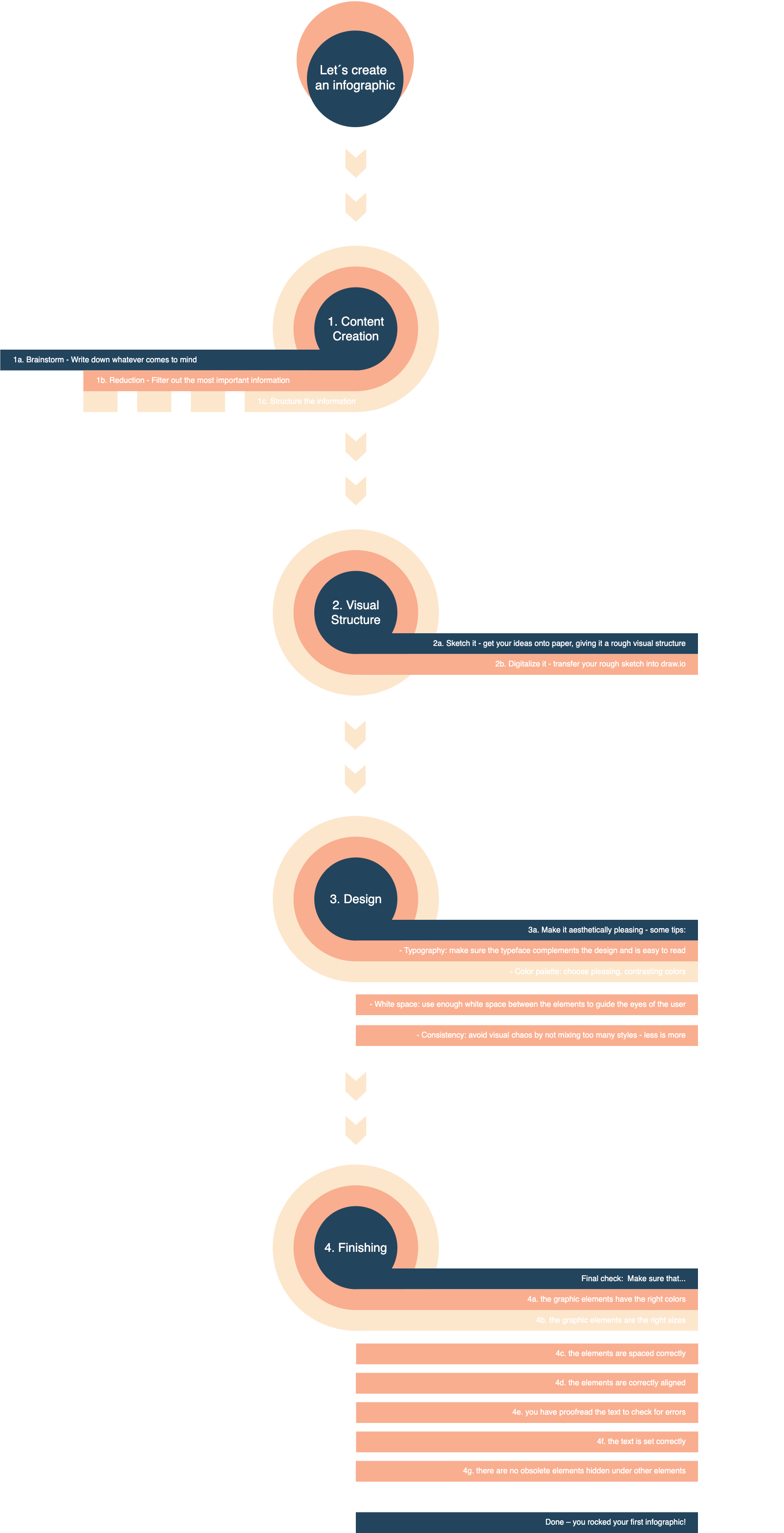
想自己尝试一下图吗?单击上方或此处的信息图图像以打开图编辑器!
我们设计团队的提示
在开始之前,请查看由他们创建的信息图的特写(或查看完整的,高分辨率版本),以帮助您构建具有凝聚力和信息量的图表。
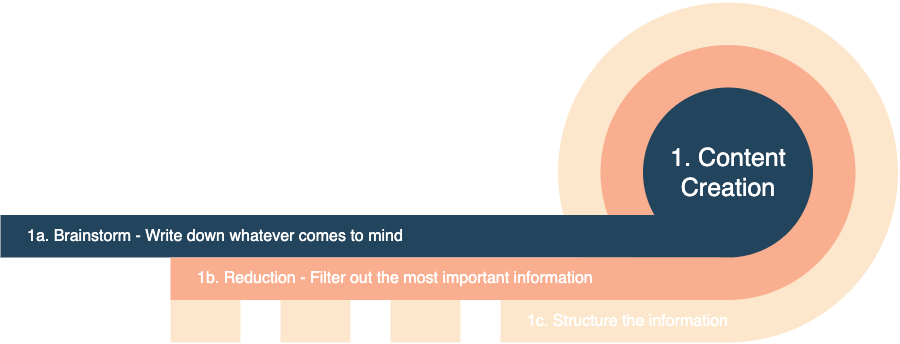
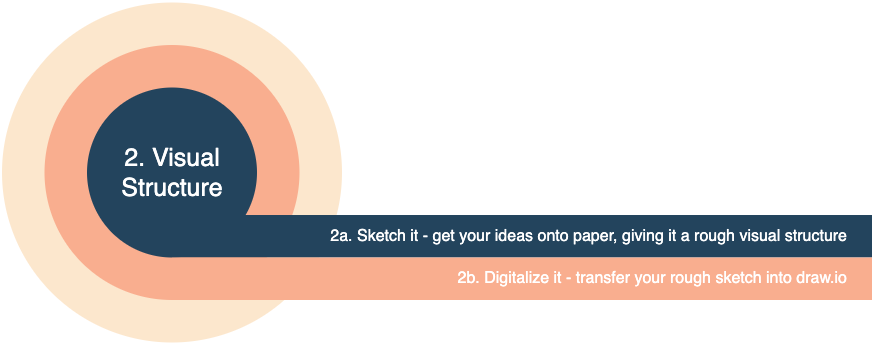
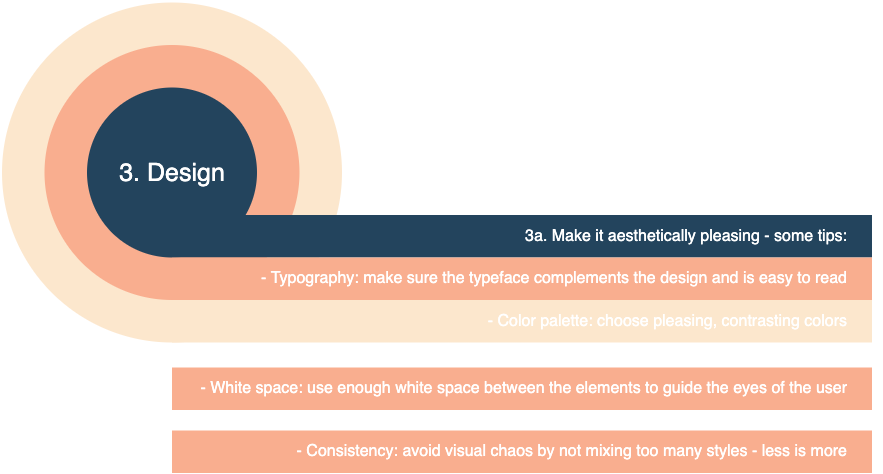
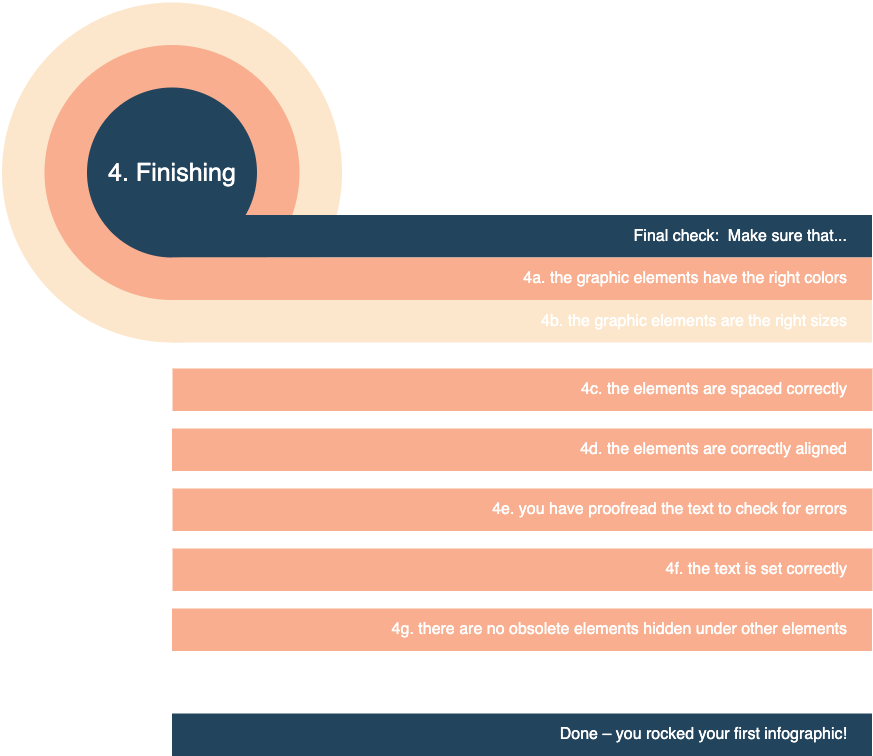
在draw.io中创建信息图
掌握有关如何制作好的信息图的信息非常有用,但是如何将它们组合在一起呢?与其他任何图表创建过程一样,我们为您提供一些选择。您可以使用其中一个模板,以便对结构有所了解并自定义其中的内容。或者,您可以从空白的工作空间开始,让您的创意汁流淌!
当您从一块空白的画布开始时,所有可能的领域都向您敞开。很酷的事情是,很容易在draw.io中从头开始创建一个信息图。您将使用选择的形状来使用形状库。然后,您将进行分层和布局以构架信息。确保使用公司的颜色或徽标添加品牌。它是无限的。
确保单击图像以查看操作步骤。
从头开始
开始时,您将要在工作区右侧的属性菜单中禁用“ 连接箭头” 和“ 连接点”。然后o进入菜单栏中的查看,然后选择图层以打开图层窗口。在添加第一个形状之前,将这两个步骤都排除在外会节省您的困惑和时间。同样,通常来说,信息图表是垂直的而不是水平的,因此请务必在开始之前检查工作区的方向。
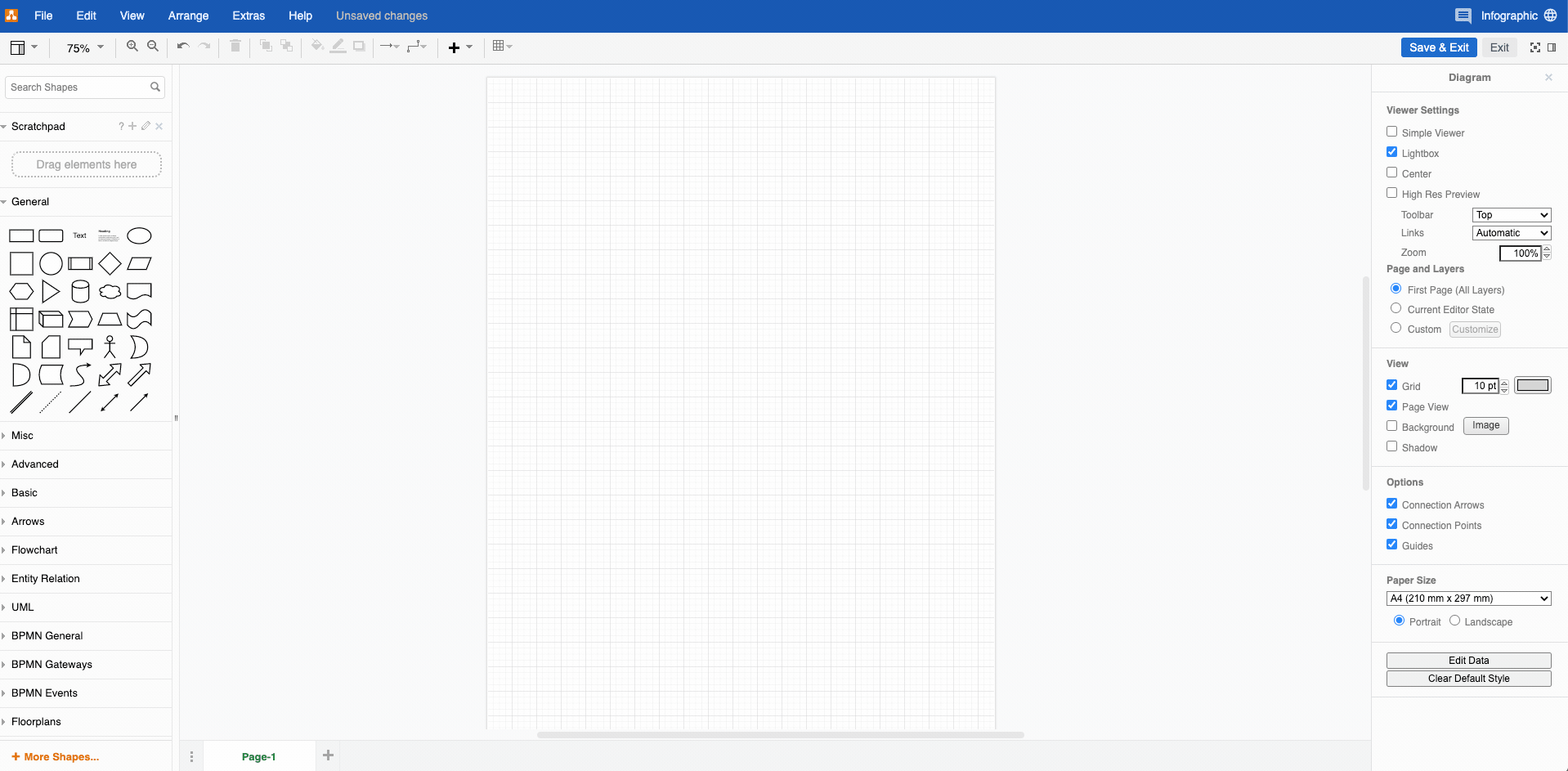
当您开始添加第一个形状时,为它创建一个新层可能是一个好主意。这可以是您的容器,并将“容纳”其中的所有其他元素。可以将其视为具有许多不同部分的抽屉。您的内容就是您将在这些部分中输入的内容。
您可以做些使您的过程更轻松的事情:
- 为每个图层命名,以免迷失其中。双击要命名/重命名的图层。
- 隐藏或取消隐藏图层,以便可以减少视觉干扰。通过取消选中此框。
- 锁定图层,以使您不会在不需要的地方四处移动。单击锁定以锁定/解锁。
- 对形状进行分组,以便可以一次移动多个形状以节省时间。选择要分组的形状,然后使用ctrl / cmd + G分组
有关更多信息,请查看我们的循序渐进的层指南或层上的交互式指南。
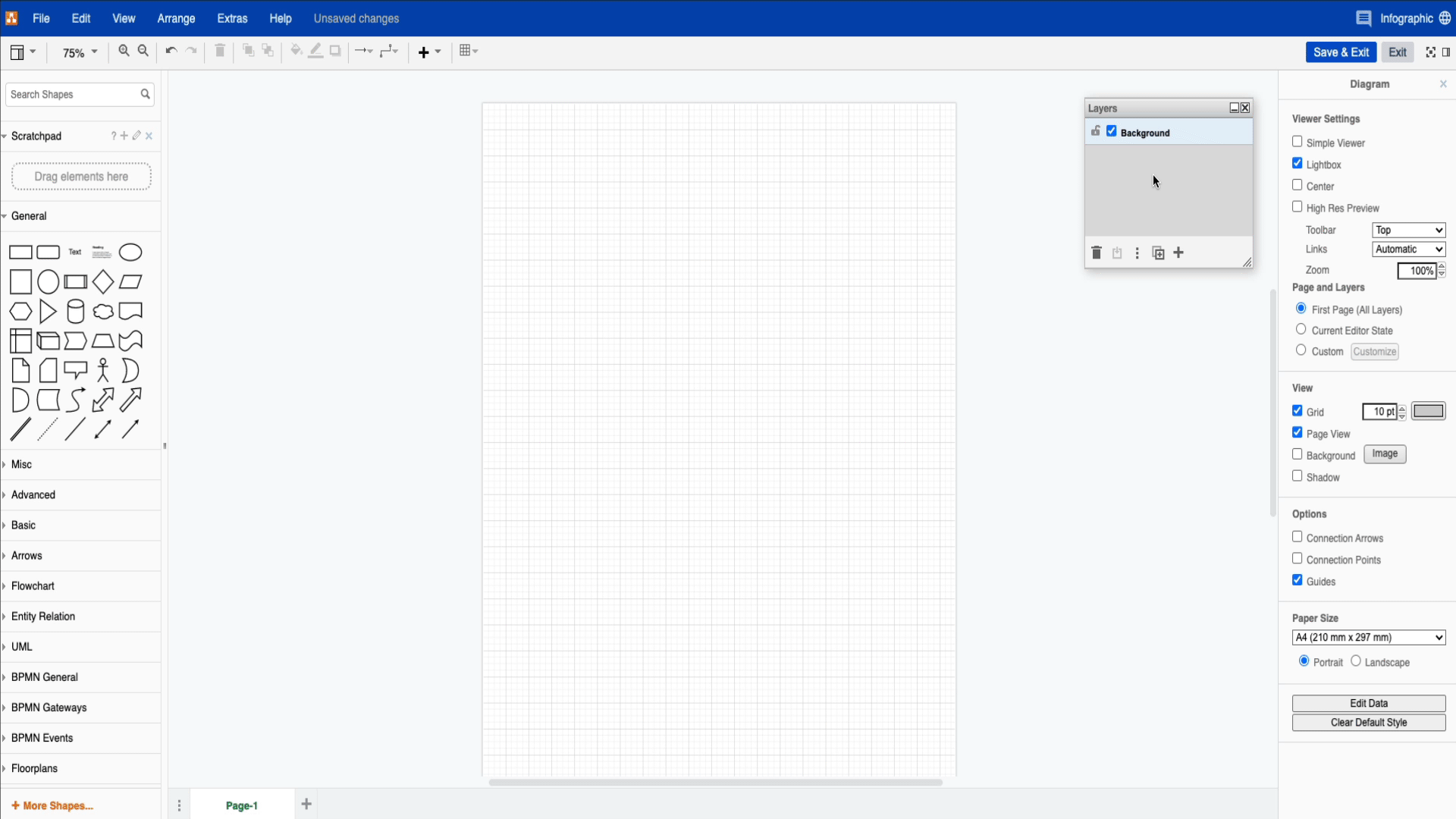
使draw.io和图表自己
信息图应该为您提供通过图像和其他可视化工具进行交流的方式,而这些其他可视化效果是仅通过书写无法实现的。您如何选择使其具有外观感对上下文有意义,但除此之外-您是自由的!您喜欢使用信息图表来获取信息吗?您是否曾经使用过draw.io来创建图表?